Ich besitze schon seit Juni 2011 die (amazon.de -> Original WiFi WLan zwei-Wege Audio Professionell Pan(270°) Tilt(120°) IP Kamera mit eingebautem Mikrophon, Motion Detection Alarm und I/O Alarm, unterstützt DNS Service)
und mir gefällt sie nach wie vor ganz gut. Sie hatte ein gutes Preis / Leistungsverhältnis und funktioniert auch nach einem Router-Reboot oder auch nach einem Stromausfall perfekt weiter. Da die Kamera in erster Line für Indoor Bewachung und Nachtsicht ausgelegt ist, bekommt man, wenn man die Cam nach draußen hält, ab und zu Falschfarben, je nach Lichtverhältnissen.
Viele Käufer dieser Camera, welche man bei Amazon.de oder auch eBay erwerben kann, haben jedoch Probleme diese Camera zu installieren.
Ich versuche in diesem Beitrag mal Schritt für Schritt vorzugehen, damit die größten Probleme hier vermieden werden.
- Herunterladen der aktuellen Firmware und Installation vom IP-Camera Tool, Links und Download in meinem Erfahrungsbericht
- Dann verbindet man den PC mit der IP-Camera mit dem mitgelieferten Netzwerkkabel
- Anschließend startet man das IP-Camera-Tool
- Möglicherweise erscheint ein Fenster von der Windows-Firewall mit der Meldung: Die Windows-Firewall hat einige Funktionen dieses Programms blockiert. Hier unbedingt Zugriff zulassen klicken
- Nun trägt man folgende Werte in Konfiguration der Netzwerkkarte des PCs ein: IP Adresse: 192.168.1.2 / Subnetzmaske: 255.255.255.0
(Die alten Werte vorher aufschreiben!)
Danach sollte im IP-Camera-Tool ein Eintrag vorhanden sein. Dann auf diesem Eintrag klicken und die Netzwerk-Parameter für Euer Netz eintragen.Als Benutzername ist Admin vorgegeben, und Passwort ist leer. Erst einmal auch so eingestellt lassen.
- Nach einem Reboot der Camera Eure Netzwerk-IP wieder auf dem ursprünglichen Stand versetzen
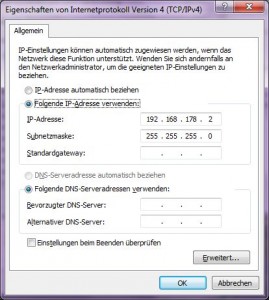
- Jetzt wieder das IP-Camera-Tool Starten. Nun sollte die Camera mit den eingetragenen Werten sichbar sein.
- Nach einem Doppelklick auf den Eintrag sollte man sofort in den Administrationsbereich der Cam kommen.
- WLAN-Verbindung eintragen: Möchte man die Cam mit WLAN betreiben, einfach nach Eurem Accesspoint suchen lassen, auswählen und Euer WPA-Passwort eintragen. Den Haken Using Wireless Lan anklicken!
- Dann auf Speichern klicken. Die Kamera führt einen Patrol-Gang durch. Ich habe währenddessen das Netzkabel UND das Stromkabel nochmal abgezogen und wieder das Stromkabel verbunden.
- Nach dem Patrol-Gang sollte die Kamera über WLAN erreichbar sein.
-
Anschließend bei Eurer PC-Netzwerkkarte wieder die ursprünglichen Parameter eintragen und das wars!
[asa]B003NUUY0A[/asa]
Das könnte Euch auch interessieren:


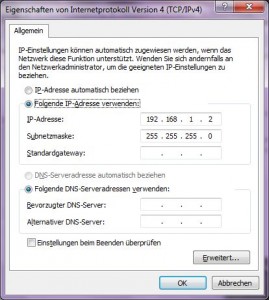
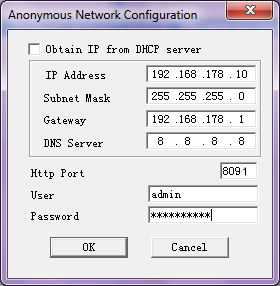
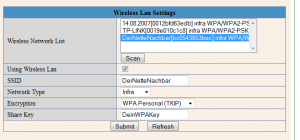





Hallo!
Habe mir auch die Kamera von Pollin gekauft. Funktioniert auch sehr gut. Was mich stört ist, dass man die Voreonstellung beim DDNS (XXXXX.xipcam.com, XXXX = scheinbar meine kamera) nicht löschen oder deaktivieren kann.
Ich würde gerne diese Lücke schliessen, da ich ein eigenes System habe, um über das Internet auf meine Kamera zuzugreifen.
Kann jemand helfen?
Besten Dank!!
Hallo Horst,
die Web-Cams sehen alle gleich aus, ich kann nur von der Webcam sprechen, die ich bei amazon.de gekauft habe, also diese hier. Andere sehen genauso aus, haben möglicherweise einen anderen WLAN-Chip drin oder eine anderes Board. Bei dieser Kamera habe ich, wie im Beitrag beschrieben, die Apexis-Software draufgepackt, welche bis dato einwandfrei funktioniert.
LG
/robin
Hallo Robin,
erst mal vielen Dank für die schnelle Antwort.
Ich werde mir die Firmware downloaden und einspielen. Diese kann aber einige Tage dauern, da ich die nächsten Tagen keine Zeit habe.
Wenn ich es richtig verstehe, dann ist die HooToo IP206 baugleich mit der Apexis APM-J011 oder?
Auf meiner HooToo IP206 war die Firmware 17.37.2.41 drauf. Ich habe dummerweise die Version 17.22.2.41 aufgespielt. Kann ich jetzt einfach die 17.37.2.41 wieder einspielen?
Welche UI Version würdest du empfehlen ???
Vielen Dank im Voraus
Horst
Hallo Horst,
gehe auf Apexis IP Camera Download, von dort auf Firmware 17.xx.2.41.zip
LG
/robin
Hallo zusammen,
wo bekomme ich die Firmware 17.37.2.41 von HooToo her? Ich habe leider diese Version mit der 17.22.2.41 überschrieben und hoffe, dass ich es wieder rückgängig machen kann.
Vielen Dank im voraus
Horst
Genauso ähnlich wie Sprotte24 geht es mir auch. Ich habe mir, neben meiner Hootoo-Cam, auch noch die Pollin-Kamera gekauft und versuche nun den WLAN_Zugriff hin zu bekommen, aber bisher ohne Erfolg.
LAN funktioniert ohne Probleme. Installiert war Firmware 17.37.2.41 und ein Web-UI 20.8.1.131 mit blauem Rahmen und dem Branding „PremiumBlue“ Ich habe Firmware 17.37.2.47 mit Web-UI 2.9.1.113 von apexis probiert – ohne Erfolg. Jetzt habe ich wieder die 17.37.2.41 und Web-UI 2.8.1.88 von apexis drauf, auch ohne das der WLAN-Zugang möglich ist.
@Sprotte24: Bei der, bei Pollin herunterladbaren Software ist die ursprüngliche Web-UI mit in der ZIP-Datei.
Weiß jemand noch einen Rat? Ich habe vorhin auch Pollin kontaktiert und berichte über deren Antwort.
Volker
Ich hab neu die WLAN-IP-Kamera PIPC-011 von Pollin.
Die scheint weitgehend baugleich zu sein, auch zu der J11 von Apexis.
Habe aber Riesenprobleme bei der Installation.
http://www.pollin.de/shop/dt/NDE3NzcyOTk-/Computer_und_Zubehoer/Multimedia/Kameras/IP_Kamera_PREMIUMBLUE_PIPC_011_Pan_Tilt.html.
Bei meinem 1. Exemplar war das Objektiv verklemmt. Bei der Ersatzkamera bekomme ich WLAN nicht funktionsfähig.
Jedenfalls finde ich die Kamera dann nicht mehr mit IP mit Browser.
Die Kamera hängt hier an Fritzbox 7390.
Das „IP Camera Tool“ findet jetzt keine Kamera (IP) mehr.
Die originale Firmware hab ich auch nicht mehr, hab verschiedene von Apexis versucht.
Über Tipps würde ich mich sehr freuen.
Gruß
Dietrich
Servus Ihr,
da muss ich mich dann verlesen haben, ich „dachte“ (kommt von denken… 🙂 ) die grüne LED hinten müsste leuchten.
Zum Thema Neuanschaffung: ich bin ab sofort dienstlich verrreist, und kann erst Mitte Sep. wieder einsteigen. Wenn ich wieder was habe, würde ich mich freuen, wieder bei Euch aufgenommen zu werden.
LG
Bernd
Hi Robin,
ich hab vorher noch in dem anderen Bericht was geposted, was ich eigentlich hier machen wollte 🙂
Hallo zusammen,
jetzt komm ich mal wieder mit ner Frage
Das Teil läuft ja bei mir nun relativ problemlos, so wie ich mir das vorgestellt hab,
inkl. Weitwinkelobjektiv und Steuerung über Smartphone per cgi-Befehle.
Ich möchte nun das Teil aber an die Decke hängen
Der Abstand von der Decke bis zur nächsten Steckdose sind ca. 2,50m und da reicht das Kabel nicht wirklich
Im Netz bin ich bisher auch nicht fündig geworden, deshalb die Frage hier :
Wo bekomme ich ein Netzkabel für die Hootoo mit 2,5m länge und optimalerweise in weiß ?
Danke schonmal für eure Hilfe
Gruß
Dirk
Hallo Dirk,
würde mich auch wundern, wenn die LEDs hinten leuchten würden. Normalerweise leuchtet bei LAN die grüne ständig und die gelbe bei Traffic. Vorher hat vorne die weiße LED geblinkt, hat genervt, also im Admin-Bereich sofort abgeschaltet.
LG
/robin
Hallo Bernd,
was ich nicht versteh :
Welche grüne und gelbe LED ?
An meiner Kamera habe ich vorne eine weiße LED, die sich über die Software an- und abschalten lässt.
Diese leuchtet auch bei Connect mit dem WLAN
Meinst Du evtl. die Netzwerk-Leds hinten ?
Die leuchten nur, wenn Du ein Netzwerkkabel eingesteckt hast (sowie bei anderen Netzwerkanschlüssen am PC oder Laptop auch)
Dass die leuchten, wenn ein WLAN connected ist, wäre mir neu (aber man lernt auch nie aus)
Gruß
Dirk
Hallo Bernd,
es würde mich doch noch interessieren, ob Du eine andere Kamera gekauft oder wegen Defekt umgetauscht hast.
LG
/robin
Servus Dirk
Servus Robin
Merci für eure Mühe und Hilfe…
leider kann ich nur mitteilen
…(aus dem Boxsport entliehen…)
nach schwerem Kampf wurde in der 12. Runde aus Bernds Ecke das Handtuch geworfen…
–leider verloren–
ich bin eben dann gescheitert. Aber ich danke
euch nochmals für euer Engagment und tollen Hilfestellungen-
Hoo Too ist jetzt wieder verpackt und geht zurück—Sch…e!
Ich hack jetzt nochmal auf den LEDs rum:
wenn ich hinten das LAN Kabel eingesteckt hatte- leuchtete am Kabel LED grün und gelb. ich habe irgendwo/irgendwann mal gelesen: bei WLan leuchtet dann immer noch grün.
Bei mir war aber nix-gar nix. keine LED kein WLAN einfach gar nix- Schade…
tschau
Grüße an alle —Bernd
Hi Bernd,
versuch mal folgendes :
– Kamera auf WLAN einstellen
– Kamera ausstecken
– IP der LAN-Verbindung aus der Box löschen
– Kamera einstecken
– 1-2 Minuten warten
Das mit dem WLAN ist ein wenig nervenaufreibend, ging mir genauso, aber wenns läuft dann läufts 🙂
Zur LED :
Bei mir hat die immer geleuchtet, lässt sich aber in der Software ausschalten.
-> System -> Indicator Settings
Also bei mir leuchtet sie im Moment nicht mehr, da ich sie ausgeschaltet hab
Gruß
Dirk
Servus Robin
Danke für die morgendliche Hilfe!
aber … nix is…
ich glaube es einfach nicht, was mich echt ärgert ist: ich habe ja eine 2. IP Cam (Elro) schon dran, und diese „funkt“ wunderbar- auch über DYNDns. Warum macht meine HooToo keinen Mucker? ..Heute probiere ich nochmal rum, wenn nicht- schicke ich das
Ding zurück… 🙁
(Scan Wlan gemacht, Daten übernommen, gebootet, dann nochmal Netzstecker raus /rein…) in der Fritz Box ist Hoo Too als LAN eingetragen, WLAN nicht zu finden. Was mich nochmal drängt. Leuchtet bei euch echt keine LED an der Cam?- wenn ich wissen will ist überhaupt „Saft“ drauf, sollte doch (außer beim Netzteil) an der Cam irgendwas „glimmen“…
Gruß Bernd
Hallo Bernd,
du meinst es gibt ein Hardware-Problem mit der Kamera?
Ich würde der Kamera an das LAN stecken, kurz auf das Web-Interface gehen.
Dann im WLAN-Menü Deinen Hot-Spot suchen, das richtige Passwort (erst zum Testen darauf achten, dass keine Sonderzeichen, kleine Buchstaben, keine Umlaute vorhanden sind).
Dann der Kamera eine FESTE IP (natürlich im gleichen Netzbereich, also bspw. 192.168.178.5 oder 192.168.178.6 bei der Fritzbox).
Dann abspeichern. Die Kamera führt dann ihre Patrol-Gang durch. Dann die Kamera direkt neben dem Router stellen. Im Router nachschauen, ob neue Geräte zulässig sind.
Dann – das war bei mir besonders wichtig – den Netzstecker nochmal von der Kamera abziehen.
Bei mir funktioniert die Installation von den Hootoo / EasyN – Kameras nach diesem Verfahren ohne Probleme.
LG
/robin
Servus Dirk
Danke für die Tipps
bin aber noch nicht weiter… 🙁
was mich stutzig macht: irgendeine LED oder sowas muss doch signalisieren, dass die HooToo wlanmäßig funkt… ich bin derzeit dabei alle IPs in der „Nachbarschaft“ der LAN IP einzeln durchzuchecken, in der Hoffnung dass das was bringt- bis jetzt nicht…
gibt es noch einen Tip? (Wie im TV… „jeder noch so kleine Hinweis könnte wichtig sein“… 🙂 … Danke imVoraus
Gruß
Bernd
Äh nur mal so,
da WLAN und LAN zwei ganz verschiedene Dinge sind, sprich auch verschiedene Hardwareteile (eigene Transceiver) haben natürlich beide eine eigene MAC-Adresse und bekommen bei DHCP logischerweise auch verschiedene IP-Adressen zugewiesen. (das muss nicht zwangsläufig so sein, siehe unten)
Und nur mal vorsichtshalber, falls jemand doch auf die Idee gekommen sein sollte (liest man ja immer wieder in „Fach“-Zeitschriften), MAC-Adress-Filterung am Router zu aktivieren bringt NICHTS an Sicherheit, dafür umso mehr Ärger. (Wer es genau wissen wil, MAC-Adressen kann man klonen, man liest also einfach über WLAN mit welche MAC-Adressen in den Paketen stehen und dann klont man die Adressen).
Viele Grüße
Sven
PS:
I.d.R. versucht DHCP sich die Zuordnung MAC-IP zu merken und stets einer bekannten MAC eine vorher schon mal vergebene IP-Adresse zu vergeben. Das funktioniert natürlich nicht immer, einfaches Beispiel, man beschränkt DHCP auf 2 IP-Adressen und die ehemalig IP-Adresse ist schon vergeben.
Upps, ja klar abgeschaltet ist richtig. Han z.Zt. Probleme mit der Feinmotirik, da erwisch ich manchmal die falsche Taste. Blöd, wenn die auch Sinn ergivt 😉
lonix
Hallo Ionix,
>solang das LAN-Kabel in der Kamera steckt ist offensichtlich WLAN angeschaltet.
meintest du „abgeschaltet“ ?
Das hatte ich schon mal gelesen, gluab sogar von Dir 🙂
Bei mir war noch zusätzlich das Problem :
Mit LAN holt isch das Ding per DHCP ne IP und per WLAN dann noch ne Andere.
Beidesmal dieselbe MAC-Adresse und solange die LAN in der Fritzbox drin war, gab es keinen Zugriff per WLAN …
Aber inzwischen läufts und ich lass die Finger weg 🙂
Ausser mit meiner Synology klappt der Zugriff von aussen nicht, aber das Problem haben auch noch andere 🙂
Gruß
Dirk
Hi Robin,
DHCP hab ich angelassen, nur der Hootoo eine eigene IP-Adresse verpasst 🙂
HTML-Befehle hab ich auch probiert.
Ich such nur noch ne Möglichkeit das ganze relativ Simpel mit ShortCuts auf dem android-Desktop zu hinterlegen, damit meine Holde das Ganze auch simpel bedienen kann 🙂
Gruß
Dirk
Hallo Dirk,
solang das LAN-Kabel in der Kamera steckt ist offensichtlich WLAN angeschaltet. Zieh den Stecker ab, wenn du die Cam konbfiguriert hast und warte dann mal 1-2 Minuten, dann sollte sich die Cam per WLAN eingebucht haben. War bi meiner zumindest so.
Grüße aus Franken
lonix
Hallo Dirk,
kann ich so unterschreiben. Ich habe DHCP im Netzwerk ausgeschaltet und feste IPs vergeben. Klappt seitdem störungsfrei, mittlerweile seit einem Jahr.
LG
/robin
Hallo Bernd,
WLAN ist bei dem Teil ein Geduldsspiel 🙂
Ich hab bei mir festgestellt, daß die Hootoo sich eine IP holt wenn sie per LAN angeschlossen ist und eine weitere wenn sie per WLAN angeschlossen ist.
Ich hatte also, 2 mal die Kamera in der FritzBox-Anzeige, aber keinen Zugriff drauf, wenn Sie per WLAN angeschlossen war.
Ich habe dann den LAN-Eintrag immer manuell rausgelöscht und die Kamera neu gestartet.
Ausserdem hab ich beobachtet, daß die Kamera bei mir in der FritzBox zwar als „angeschlossen“ angezeigt wird, der Zugriff per Browser auf die IP aber erst nach 1-2 Minuten möglich war.
Vielleicht hilft Dir das ein wenig weiter.
Ist auf jeden Fall ein wenig Spielerei gewesen, aber jetzt klappt es bei mir und ich rühr das Ding jetzt nicht mehr an -> never touch a running Hootoo 🙂
Viele Grüße
Dirk
Servus,
ich hab da mal ´ne Frage..
per LAN klappt alles, aber sobald ich auf WLAN umsteige klappt nichts mehr. Die Kamera wird nicht erkannt. Beim LAN Betrieb leuchten hinten 2 LEDs grün und gelb. Müsste bei WLAN nicht mind. eine leuchten?
Außerdem nimmt meine Fritz!Box die MAC Adresse nicht an.
ich habe bereits eine andere WLAN Kamera (starr) installiert. – klappt problemlos. Zugriff über IP Adresse und extern über selfhost – wunderbar.
Nur die HooToo will nicht WLAN funken
Kann es sein, dass die Cam ihre IP Adresse nochmal ändert wenn sie per WLAN sendet?
und kann man überprüfen ob überhaupt ein Signal gesendet wird?
Danke Gruß
B
Hallo Dirk,
einfach mal das CGI-PDF durchlesen, vielleicht klappt es.
LG
/robin
Alle die Interesse an nem Weitwinkelobjektiv haben : http://amzn.to/NSc5R3
Hab ich bei mir installiert und funktioniert.
Ist nur ein Riesengefummel das Alte rauszumachen und das Neue richtig reinzusetzen.
Aber bei mir hats nun geklappt und ich bin zufrieden
@Baldi :
Danke für die Info. Ich hatte es inzwischen gefunden, als ich mit dem IE drauf zugegriffen hab. 🙂
@Robin:
Inzwischen läuft alles super und wenn das Teil mal sauber eingerichtet ist klappt auch alles -> never touch a running system 🙂
Was mich nur ein wenig nervt ist die Bewegungsmeldung, die natürlich anspringt, wenn wir durchs Haus turnen.
Deshalb würde ich mich mal an die HTTP-Lösung wagen.
Ich hab zwar schon mal vor längerer Zeit einiges mit php rumgemacht, aber hättest Du mir ne Beispieldatei, mit der ich den Alarm aus- und einschalten kann ?
Danke schonmal und inzwischen klappts auch mit dem Schreiben wieder besser 🙂
Gruss
Dirk
Blinken ausschalten:
in der Einstellungsleiste links neben dem Cam-Bild:
System
Indicator Mode
hier : allways off einstellen
Grüße Baldi
Hallo Dirk,
zur Not: schwarzes Isoband 🙂
Weitwinkelobjektiv: Nein, keine Erfahrung. Bei der Hootoo kann ein Weitwinkel anschließen.
LG
/robin
Hi Robin,
ne die 4.1beta hab ich noch nicht drauf.
Bin zwar am überlegen, aber als beta ist es mir noch ein bisschen zu gefährlich …
Kamera läuft und jetzt mach ich mich dann langsam an die nächsten features 🙂
Hast Du mir zu folgenden Fragen nen Tip :
– lonix hat in nem Kommentar geschrieben,daß man das Blinken der LED ausschlaten kann. Ich hab im Menü nicht wirklich was gefunden.
– hast Du evtl. schonmal ne Lösung mit nem Weitwinkelobjektiv realisiert. Geht da was in diese Richtung ?
Und wenn ich das hab mach ich mich an die Steuerung per http 🙂
Danke schonmal
Gruß
Dirk
Hallo Dirk
ah ok. Ich habe meine Kamera seit Monaten nicht mehr hochgefahren, stabil wie ein Stein.
Synology: Ich vermute, du nimmst die 4.1 beta? Ist bei mir auch, ich benutze das Surveillance Gedöns nicht.
LG
/robin
also, wenn die Kamera einige Zeit hochgefahren ist, dann ist das auch kein Problem, da funktioniert es ja bei mir auch.
Nur, wenn sie frisch hochfährt (nach nem Neustart), dann ist sie sofort als „verbunden“ in der FB registriert.
Möchte man aber mit dem Browser auf die IP zugreifen geht es nicht.
Wartet man jetzt aber 2-3 Minuten, dann geht es und anschliessend geht es dann auch immer …
Die 2-3 Minuten Wartezeit sind nur nach einem Neustart.
Hab ich eigentlich geschrieben, daß sie jetzt auch mit Sonderzeichen als Wlan-Schlüssel funktioniert ?
Kleines Phänomen ist noch aufgetaucht :
Meine DS209 meldet ständig per email abgebrochen und connected …
Gruß
Hallo Dirk,
hm verstehe ich nicht, wenn ich eben mit dem IE auf die Camera möchte, bin ich nach dem obligatorischem Popup-Login mit Username/Passwort sofort drauf.
LG
/robin
Hi Robin,
also „hochgefahren“ ist die Kamera auch nach 30 sekunden und macht ihre Kontrollrundfahrt.Jedoch der Zugriff von Browser auf Kamera geht erst nach 2-3 Minuten
Hab ich aber bei amazon auch schonmal in ner Bewerung gelesen.
Gruß
Dirk
Hallo Dirk,
kann ich nicht bestätigen, nach einem Reboot ist die Kamera nach 30sek einsatzbereit. Vorher macht sie noch ihren Controll-Durchgang und prüft alle Servos. Hast Du die gleiche Firmware drauf wie im Beitrag beschrieben?
LG
/robin
Hi Robin,
Problem gefunden.
Connect ist da, jedoch brauch die Kamera ewig bis sie über den Browser ansprechbar ist.
Das heisst, in der FB seh ich den Connect, die Kamera selber ist aber erst nach 2-3 Minuten erreichbar …
Jetzt klappt es auch mit den Sonderzeichen 🙂
Man muss nur lang genug waren können 🙂
Gruß
Dirk
Hallo Dirk,
erst einmal gute Besserung für deine Hand.
Versuche mal kurze Passwörter ohne Umlaute und Sonderzeichen. Die FB cached die Verbindung (wlan) ne ganze Zeit. Kann also sein, das sie die „verbunden“ – Info noch aus der „ohne Passwort“-Version anzeigt.
Ob WPA TKIP oder AES müsste ich bei mir auch mal nachschauen. Ich glaube es geht beides.
LG
/robin
Hallo Robin,
nachdem ich mir die hand gebrochen hatte, kam ich erst jetzt wieder zur Installation meines neuen Spielzeugs.
Das mit dem WLAN will einfach nicht klappen.
Es klappt mit LAN und WLAN ohne Passwort, sobald ich jedoch dem Wlan wieder ein Passwort gebe, bekomme ich keinen Zugriff.
Seltsam ist, daß in der FritzBox das Ganze als „verbunden“ angezeigt wird.
Ein Zugiff auf die IP ist jedoch nicht möglich.
Ich hab bei Wlan schon mit WPA (TKIP) und AES rumgespielt, aber keinen Erfolg gehabt 🙁
Gruß
Dirk
Hallo Dirk,
genauso ist es. Zumindest geht meine Surveillance Station nicht in den Hibernate-Modus. Eigentlich auch klar, wo sollte er die Daten auch ad hoc puffern? Eine Idee wäre es vielleicht noch als Aufzeichnungsmedium einen USB-Stick am USB-Port anzubringen. So habe ich das auch mit meinem Temperaturmodul gemacht. Bei mir mißt der Sensor Temperaturen und die werden auf einem externen Stick weggeschrieben, ohne das die Festplatte aktiv ist.
LG
/robin
Hallo Robin,
seh ich das richtig, daß du ununterbrochen aufzeichnen möchtest ?
Dann hast Du natürlich Recht.
Ich habe bei mir vor (wenn ich mal alles sauber eingerichtet hab), die Aufzeichnung per Alarmeinstellungen auf die DS209 laufen zu lassen.
Die müsste dann ja nur aktiv werden, wenn der Alarm das Schreiben und Aufnehmen auslöst.
ohoh, ich glaub ich hab nen Denkfehler :
Kann es sein, daß die Synology durch die Surveillance Station immer aktiv ist ?
Dann muss ich das auch anders lösen 🙂
Gruß
Dirk
Hallo Dirk,
die Synology DS212+ habe ich auch, jedoch ist diese größtenteils bei mir im hybernate-Modus. Sie schaltet sich immer noch „on demand“ ein, wenn beispielsweise das heyu angesprochen wird, oder ich Daten vom Media-Server abgreife.
Sinnvoll wäre doch in diesem Fall das Aufzeichnen auf einem USB-Stick mit einer Fritzbox, die ja sowieso im 24/7-Modus läuft.
LG
/robin
Hi Robin,
da kann ich Dir leider nicht weiterhelfen.
Bei mir gibt es in der Software keine „path-settings“ unter „other.
Ich würde das bei mir auch nicht unbedingt darüber lösen, sondern über meine Synology DS209, da ist das Ganze Alarmmanagement mit automatischer Aufzeichnung usw. ein wenig besser 😉
Vielleicht schaff ich es heut abend mal mit dem Wlan testen 🙁
Gruß
Dirk
Hallo Dirk,
vielen Dank für den Hinweis mit dem ocx. Ich hatte das Problem heute auch, als ich eine neue Web-UI J011 WEB UI_20_8_1_114 draufgebügelt habe.
Hast Du eine Ahnung wie ich unter Other->Paths-Settings eine IP-Adresse eingeben kann? Ich möchte den Record-Stream auf die Fritzbox schreiben. Namensauflösung klappt nicht. Gibt es da eine CGI-Doku?
LG
/robin
Hallo Dirk,
versuche doch erst mal überhaupt einen WLAN-Zugang zur Kamera zu verschaffen. Wenn das klappt, kannst Du mit dem neuen Passwort die anderen Geräte nachziehen. Ich arbeite auch mit einer festen IP (historische Gründe, weil damals die Fritzbox besser damit funktionierte).
LG
/robin
Hi Robin,
danke für die schnelle Antwort.
Routermässig ist alles in Ordnung und neue Geräte sind auch alle zugelassen.
Ich habe gehofft, daß es evtl. ne andere Lösung gibt, wie das Wlan-Router-Passwort zu ändern. Sind dann ja sämtliche anderen Geräte die am Wlan hängen auch betroffen 🙁
Aber dann muss ich da wohl durch …
Beim Passwort der Bediener klappt es übrigens auch nicht mit Sonderzeichen 🙁
Und seltsamerweise habe ich in der Fritzbox öfters mal 2 Einträge der IpCam.
Das Thema könnt sich mit ner fixen IP erledigen, ich will aber erst das WLAN zum Laufen bekommen 🙂
Für alle IE8 geschädigten die Probleme mit dem Active X und DVM_IPCAM2.ocx Probleme haben:
Dieser Beitrag http://foscam.us/forum/how-to-solve-activex-install-issue-t2166.html
hat mir geholfen 🙂
Gruß
Dirk
Hallo Dirk,
erst mal auf der Fritte schauen, ob „Neue WLAN-Geräte zulassen“ angekreuzt ist.
Dann mit einem kurzen Passwort ohne Sonderzeichen versuchen (Groß-Kleinschreibung auch beachten).
Vom Wansview-Support (andere Webcam von mir) ist das Problem bekannt.
LG
/robin
Hi,
super und wirklich sehr informativer Blog 🙂
Ich hab jedoch ein kleines Problemchen mit der WLAN-Verbindung.
Das Teil sträubt sich gegen einen Connect mit meiner FritzBox.
Ist es möglich, daß es Probleme gibt mit Netzwerkschlüsseln die Sonderzeichen (#,@,%,usw.) beinhalten ? Hast Du damit Erfahrungen ?
Danke und viele Grüße
Dirk
Hi! Hab mir deine vorangehenden Beiträge mal durchgelesen, aber anscheinend steh ich hier total auf der Leitung.
Also bitte nochmal eine genaue Beschreibung für Dummies wie mich, wie ich die IP fix einstellen kann…. Oder auch Screenshots?
Danke, lg
Hallo Christian,
schau mal meine Kommentare vom 18.06. und 20.06. in diesem Blog an.
Vielleicht hilft Dir das … (?)
lonix
Hallo Christian,
Es gibt 2 Möglichkeiten: Man kann sich vom Provider gegen Gebühr (ich zahle monatlich 5,- €) eine fixe IP Adresse geben lassen oder man meldet sich bei DynDNS an, und kann dann mit einem festen Kennwort über DynDNS (gratis) auf die Cam zugreifen.
Grüße
Baldi